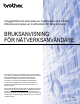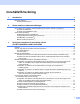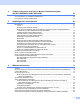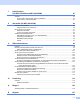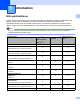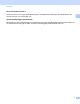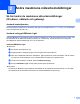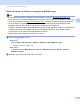Inbyggd Ethernet-skrivarserver multifunktion och trådlös Ethernet-skrivarserver multifunktion för flera protokoll BRUKSANVISNING FÖR NÄTVERKSANVÄNDARE Denna Bruksanvisning för nätverksanvändare ger användbar information om inställningar för trådbundna och trådlösa nätverk, säkerhetsinställningar och Internetfaxinställningar vid användning av din Brother-maskin. Du kan också hitta information om protokoll och detaljerade felsökningstips.
Beskrivning av anmärkningar Följande ikoner används i den här bruksanvisningen: VIKTIGT VIKTIGT indikerar en potentiellt farlig situation som kan leda till skador på egendom eller utrustning. Obs I anmärkningar får du information om hur du ska agera i olika situationer som kan uppstå samt tips på hur en funktion samverkar med andra funktioner. VIKTIGT MEDDELANDE Denna produkt är godkänd för användning endast i det land där den köptes.
Innehållsförteckning 1 Introduktion 1 Nätverksfunktioner.....................................................................................................................................1 Andra nätverksfunktioner.....................................................................................................................2 2 Ändra maskinens nätverksinställningar 4 Så här ändrar du maskinens nätverksinställningar (IP-adress, nätmask och gateway) ............................
Trådlös konfiguration med hjälp av Brother installationsprogram (för MFC-9560CDW och MFC-9970CDW) 35 Före konfigurering av de trådlösa inställningarna....................................................................................35 Konfigurera de trådlösa inställningarna ...................................................................................................35 5 Inställningar från kontrollpanelen 40 Nätverksmeny........................................................................
7 LDAP-funktion (För DCP-9270CDN och MFC-9970CDW) 87 Översikt....................................................................................................................................................87 Ändra LDAP-konfigurationen med en webbläsare ............................................................................87 LDAP-funktion via kontrollpanelen ....................................................................................................
1 Introduktion 1 1 Nätverksfunktioner 1 Brother-maskinen kan delas på ett 10/100 MB trådbundet eller IEEE 802.11b/802.11g trådlöst Ethernetnätverk med den interna nätverksskrivarservern. Skrivarservern stöder olika funktioner och anslutningsmetoder beroende på vilket operativsystem du använder i ett nätverk som stöder TCP/IP. I tabellen nedan visas vilka nätverksfunktioner och anslutningar som stöds av de olika operativsystemen.
Introduktion Operativsystem Windows® 2000/XP Windows Vista® Windows Server® 2003/2008 Mac OS X 10.4.11 10.6.x 1 ® Windows 7 Vertikal sammankoppling Se Nätverksordlista. r3 1 Ej tillgängligt DCP-modeller. 2 BRAdmin Professional 3 och Web BRAdmin kan hämtas från http://solutions.brother.com/. 3 Endast Windows® 7. Andra nätverksfunktioner 1 LDAP 1 Med hjälp av LDAP-protokoll kan du söka efter information som faxnummer och e-postadresser på din server.
Introduktion Secure Function Lock 2.0 1 Secure Function Lock 2.0 ger ökad säkerhet genom att begränsa användningen av olika funktioner. (se Secure Function Lock 2.0 på sidan 74). 1 Spara utskriftsloggen på nätverket 1 Med funktionen Spara utskriftsloggen på nätverket kan du spara utskriftsloggfilen för din Brother-maskin på en nätverksserver med hjälp av CIFS. (se Spara utskriftsloggen på nätverket på sidan 79).
2 Ändra maskinens nätverksinställningar 2 Så här ändrar du maskinens nätverksinställningar (IP-adress, nätmask och gateway) 2 Använda kontrollpanelen 2 Du kan konfigurera maskinen för ett nätverk med hjälp av kontrollpanelens Nätverk-meny. (se Inställningar från kontrollpanelen på sidan 40). Använda verktyget BRAdmin Light 2 Verktyget BRAdmin Light används vid den inledande installationen av nätverksanslutna Brother-enheter.
Ändra maskinens nätverksinställningar Ställa in IP-adress och nätmask och gateway med BRAdmin Light 2 Obs • Du kan hämta den senaste versionen av Brother BRAdmin Light från http://solutions.brother.com/. • Om du kräver mer avancerad maskinhantering, använd den senaste versionen av BRAdmin Professional 3 som du kan ladda ner från http://solutions.brother.com/. Verktyget är endast tillgängligt för Windows®.
Ändra maskinens nätverksinställningar c Dubbelklicka på den okonfigurerade enheten. Windows® Macintosh 2 Obs • Om skrivarservern är inställd på de ursprungliga fabriksinställningarna, och du inte använder en DHCP/BOOTP/RARP-server, visas enheten som Ej konfigurerad i BRAdmin Light. • Du kan hitta nodnamnet och MAC-adressen (Ethernet-adressen) genom att skriva ut nätverkskonfigurationslistan.
Ändra maskinens nätverksinställningar Andra hanteringsverktyg 2 Din Brother-maskin har följande andra hanteringsverktyg än verktyget BRAdmin Light. Du kan ändra nätverksinställningarna med hjälp av dessa verktygsprogram. 2 Webbaserad hantering (webbläsare) 2 Du kan använda en standardwebbläsare till att ändra skrivarserverns inställningar via HTTP (Hyper Text Transfer Protocol). (se Så här konfigurerar du maskinens inställningar med hjälp av webbaserad hantering (webbläsare) på sidan 72).
Ändra maskinens nätverksinställningar Web BRAdmin (för Windows®) 2 Web BRAdmin är ett verktyg för att hantera nätverksanslutna Brother-enheter. Verktyget kan användas för att söka efter Brother-produkter i nätverket, visa deras status och konfigurera nätverksinställningarna.
3 Konfigurera maskinen för ett trådlöst nätverk (för MFC-9560CDW och MFC-9970CDW) 3 Översikt 3 Vi rekommenderar att du följer instruktionerna i Snabbguide och använder kontrollpanelens WPS eller AOSS™-meny för att anslut maskinen till ditt trådlösa nätverk. Genom att använda denna metod kan du enkelt ansluta din maskin till ditt trådlösa nätverk. 3 Vänligen läs detta kapitel för fler metoder för att konfigurera de trådlösa nätverksinställningarna.
Konfigurera maskinen för ett trådlöst nätverk (för MFC-9560CDW och MFC-9970CDW) Steg för steg-diagram för trådlös nätverkskonfiguration 3 För infrastrukturläge a 3 Bekräfta din nätverksmiljö. Se sidan 12. Infrastrukturläge Ad-hoc-läge Ansluten till en dator med en trådlös åtkomstpunkt/router b eller 3 Se sidan 11 Ansluten till en dator med trådlös funktion utan en trådlös åtkomstpunkt/router Bekräfta installationsmetoden för det trådlösa nätverket. Se sidan 13.
Konfigurera maskinen för ett trådlöst nätverk (för MFC-9560CDW och MFC-9970CDW) För Ad-hoc-läge a 3 Bekräfta din nätverksmiljö. Se sidan 12. Ad-hoc-läge Infrastruktur-läge Ansluten till en dator med trådlös funktion utan en trådlös åtkomstpunkt/router b eller Ansluten till en dator med en trådlös åtkomstpunkt/router 3 Bekräfta installationsmetoden för det trådlösa nätverket. Se sidan 13.
Konfigurera maskinen för ett trådlöst nätverk (för MFC-9560CDW och MFC-9970CDW) Bekräfta din nätverksmiljö 3 Ansluten till en dator med en trådlös åtkomstpunkt/router på nätverket (Infrastruktur-läge) 3 1 3 4 2 3 1 Trådlöst åtkomstpunkt/router 1 1 Om din dator stöder Intel® MWT (My WiFi Technology) kan du använda din dator som en åtkomstpunkt med stöd för Wi-Fi Protected Setup.
Konfigurera maskinen för ett trådlöst nätverk (för MFC-9560CDW och MFC-9970CDW) Bekräfta installationsmetoden för det trådlösa nätverket 3 Det finns fyra olika metoder för att konfigurera maskinen för det trådlösa nätverket. Du kan använda WPS/AOSS™ från kontrollpanelens meny (rekommenderas), Installationsguiden i kontrollpanelen, Brothers installationsprogram på cd-skivan eller PIN-kodmetoden i Wi-Fi Protected Setup. Installationsmetoden skiljer sig åt beroende på nätverksmiljön.
Konfigurera maskinen för ett trådlöst nätverk (för MFC-9560CDW och MFC-9970CDW) Konfiguration av maskinen för trådlöst nätverk med hjälp av Brothers installationsprogram på cd-skivan 3 Du kan även använda Brothers installationsprogramvara på cd-skivan som medföljer skrivaren. Du vägleds via instruktioner på skärmen tills du kan använda din trådlösa Brother nätverksmaskin. Du måste känna till dina trådlösa nätverksinställningar innan du fortsätter med denna installation.
Konfigurera maskinen för ett trådlöst nätverk (för MFC-9560CDW och MFC-9970CDW) Temporär konfiguration med hjälp av en USB-kabel eller en nätverkskabel 3 Du kan temporärt använda en USB-kabel eller en nätverkskabel när du konfigurerar din Brother-maskin med denna metod. Du kan konfigurera maskinen med en dator som också finns i nätverket med en USB-kabel (A) 1.
Konfigurera maskinen för ett trådlöst nätverk (för MFC-9560CDW och MFC-9970CDW) Konfiguration av maskinen för trådlöst nätverk med hjälp av PIN-metoden för Wi-Fi Protected Setup (endast Infrastruktur-läge) 3 Om din trådlösa åtkomstpunkt/router (A) stöder Wi-Fi Protected Setup kan du även konfigurera med hjälp av PIN-metoden för Wi-Fi Protected Setup. Anslutning när den trådlösa åtkomstpunkten/routern (A) dubblerar som en Registrar 1.
Konfigurera maskinen för ett trådlöst nätverk (för MFC-9560CDW och MFC-9970CDW) Konfigurera din maskin för ett trådlöst nätverk (för infrastrukturläge och Ad-hoc-läge) 3 VIKTIGT • Om du ska ansluta din Brother-maskin till nätverket, rekommenderar vi att du kontaktar systemadministratören före installationen. Du måste känna till dina trådlösa nätverksinställningar innan du fortsätter med denna installation.
Konfigurera maskinen för ett trådlöst nätverk (för MFC-9560CDW och MFC-9970CDW) Konfigurera maskinen när SSID inte gruppsänds a 3 Innan du konfigurerar maskinen rekommenderar vi att du skriver ned dina inställningar för trådlöst nätverk. Du kommer att behöva den informationen innan du fortsätter med konfigurationen. Kontrollera och notera de aktuella trådlösa nätverksinställningarna.
Konfigurera maskinen för ett trådlöst nätverk (för MFC-9560CDW och MFC-9970CDW) b c Tryck på Menu. d Tryck på a eller b för att välja WLAN. Tryck på OK. e Tryck på a eller b för att välja Inställn.guide. Tryck på OK. f När Aktivera WLAN? visas trycker du på a eller b för att välja 1.På och tryck på OK för att godkänna. Då startas installationsguiden för trådlöst. Du kan avbryta genom att trycka på Stop/Exit. g Maskinen söker efter ditt nätverk och visar en lista över tillgängliga SSID:n.
Konfigurera maskinen för ett trådlöst nätverk (för MFC-9560CDW och MFC-9970CDW) n Ange den WPA-nyckel du skrev ned i steg a och tryck på OK. Gå till steg o. (Information om hur du skriver in text finns i Snabbguide.) o Verkställ inställningarna genom att välja Ja. Du kan avbryta genom att välja Nej. Gör ett av följande: Om du väljer Ja, gå till steg p. Om du väljer Nej, gå tillbaka till steg g. p q Maskinen ansluter till den trådlösa enhet du har valt.
Konfigurera maskinen för ett trådlöst nätverk (för MFC-9560CDW och MFC-9970CDW) För modeller med pekskärm a 3 Innan du konfigurerar maskinen rekommenderar vi att du skriver ned dina inställningar för trådlöst nätverk. Du kommer att behöva den informationen innan du fortsätter med konfigurationen. Kontrollera och notera de aktuella trådlösa nätverksinställningarna.
Konfigurera maskinen för ett trådlöst nätverk (för MFC-9560CDW och MFC-9970CDW) g Maskinen söker efter ditt nätverk och visar en lista över tillgängliga SSID:n. Välj med a eller b. h Ange SSID-namnet. (Information om hur du skriver in text finns i Snabbguide.) Tryck på OK. i Tryck på Ad-hoc eller Infrastruktur när du instrueras att göra det. Gör ett av följande: Om du väljer Ad-hoc, gå till steg k. Om du väljer Infrastruktur, gå till steg j. 3 j Välj och tryck på autentiseringsmetoden.
Konfigurera maskinen för ett trådlöst nätverk (för MFC-9560CDW och MFC-9970CDW) Konfigurera maskinen för ett trådlöst företagsnätverk a 3 Innan du konfigurerar maskinen rekommenderar vi att du skriver ned dina inställningar för trådlöst nätverk. Du kommer att behöva den informationen innan du fortsätter med konfigurationen. Kontrollera och notera de aktuella trådlösa nätverksinställningarna.
Konfigurera maskinen för ett trådlöst nätverk (för MFC-9560CDW och MFC-9970CDW) Obs • Om du konfigurerar maskinen med EAP-TLS-autentisering måste du installera klientcertifikatet innan du börjar konfigurera. Om du har installerat fler än ett certifikat rekommenderar vi att du skriver ned namnet på det certifikat du vill använda. Information om att installera certifikatet finns i Använda certifikat för enhetssäkerhet på sidan 108.
Konfigurera maskinen för ett trådlöst nätverk (för MFC-9560CDW och MFC-9970CDW) k Välj autentiseringsmetod med a eller b och tryck på OK. Gör ett av följande: Om du väljer LEAP, gå till steg q. Om du väljer EAP-FAST, gå till steg l. Om du väljer PEAP, gå till steg l. Om du väljer EAP-TTLS, gå till steg l. Om du väljer EAP-TLS, gå till steg m. l Välj den inre autentiseringsmetoden INGEN, CHAP, MS-CHAP, MS-CHAPv2, GTC eller PAP med a eller b och tryck på OK. Gå till steg m.
Konfigurera maskinen för ett trådlöst nätverk (för MFC-9560CDW och MFC-9970CDW) q Ange det användarnamn du skrev ned i steg a. Tryck på OK. (Information om hur du text hittar du i Snabbguide.) Gör ett av följande: Om din autentiseringsmetod är EAP-TLS, gå till steg s. För andra autentiseringsmetoder, gå till steg r. r s Ange det lösenord du skrev ned i steg a. Tryck på OK. Gå till steg s. t u 3 Verkställ inställningarna genom att välja Ja. Du kan avbryta genom att välja Nej.
Konfigurera maskinen för ett trådlöst nätverk (för MFC-9560CDW och MFC-9970CDW) För modeller med pekskärm a 3 Innan du konfigurerar maskinen rekommenderar vi att du skriver ned dina inställningar för trådlöst nätverk. Du kommer att behöva den informationen innan du fortsätter med konfigurationen. Kontrollera och notera de aktuella trådlösa nätverksinställningarna.
Konfigurera maskinen för ett trådlöst nätverk (för MFC-9560CDW och MFC-9970CDW) Obs • Om du konfigurerar maskinen med EAP-TLS-autentisering måste du installera klientcertifikatet innan du börjar konfigurera. Om du har installerat fler än ett certifikat rekommenderar vi att du skriver ned namnet på det certifikat du vill använda. Information om att installera certifikatet finns i Använda certifikat för enhetssäkerhet på sidan 108.
Konfigurera maskinen för ett trådlöst nätverk (för MFC-9560CDW och MFC-9970CDW) k Välj autentiseringsmetod med d eller c. Gör ett av följande: Om du väljer LEAP, gå till steg q. Om du väljer EAP-FAST, gå till steg l. Om du väljer PEAP, gå till steg l. Om du väljer EAP-TTLS, gå till steg l. Om du väljer EAP-TLS, gå till steg m. l Välj den inre autentiseringsmetoden NONE, CHAP, MS-CHAP, MS-CHAPv2, GTC eller PAP med a eller b. Gå till steg m.
Konfigurera maskinen för ett trådlöst nätverk (för MFC-9560CDW och MFC-9970CDW) r s t u Ange det lösenord du skrev ned i steg a. Tryck på OK. Gå till steg s. Verkställ inställningarna genom att välja Ja. Du kan avbryta genom att välja Nej. Gör ett av följande: Om du väljer Ja, gå till steg t. Om du väljer Nej, gå tillbaka till steg g. Maskinen börjar ansluta till det trådlösa nätverk du har valt. 3 Om den trådlösa enheten har anslutits korrekt visar displayen Ansluten.
Konfigurera maskinen för ett trådlöst nätverk (för MFC-9560CDW och MFC-9970CDW) Använda PIN-metoden för Wi-Fi Protected Setup 3 Om din trådlösa åtkomstpunkt/router stöder Wi-Fi Protected Setup (PIN-metoden), kan du enkelt konfigurera maskinen. PIN-metoden (Personal Identification Number) är en av anslutningsmetoderna som är utvecklad av Wi-Fi Alliance®.
Konfigurera maskinen för ett trådlöst nätverk (för MFC-9560CDW och MFC-9970CDW) 1 2 d (Windows Vista®) Klicka på knappen (Windows® 7) och sedan på Nätverk. Klicka på knappen och sedan på Enheter och skrivare. (Windows Vista®) Klicka på Lägg till en trådlös enhet. (Windows® 7) Klicka på Lägg till en enhet. 3 Välj din maskin och klicka på Nästa. 4 Mata in den PIN som LCD-skärmen visar i steg b och klicka sedan på Nästa. 5 Välj det nätverk som du vill ansluta till och klicka sedan på Nästa.
Konfigurera maskinen för ett trådlöst nätverk (för MFC-9560CDW och MFC-9970CDW) För modeller med pekskärm a b c d e f 3 Tryck på MENY. Tryck på Nätverk. Tryck på WLAN. Tryck på a eller b för att visa WPS med pinkod och tryck därefter på WPS med pinkod. 3 LCD-skärmen visar en 8-siffrig PIN och maskinen börjar söka efter en åtkomstpunkt i 5 minuter. Använda en dator som finns på nätverket, skriv in ”http://access points IP address/” i din webbläsare.
Konfigurera maskinen för ett trådlöst nätverk (för MFC-9560CDW och MFC-9970CDW) 1 (Windows Vista®) Klicka på knappen och sedan på Nätverk. (Windows® 7) Klicka på knappen och sedan på Enheter och skrivare. 2 (Windows Vista®) Klicka på Lägg till en trådlös enhet. 3 (Windows® 7) Klicka på Lägg till en enhet. 3 Välj din maskin och klicka på Nästa. 4 Mata in den PIN som LCD-skärmen visar i steg e och klicka sedan på Nästa. 5 Välj det nätverk som du vill ansluta till och klicka sedan på Nästa.
4 Trådlös konfiguration med hjälp av Brother installationsprogram (för MFC-9560CDW och MFC-9970CDW) 4 Före konfigurering av de trådlösa inställningarna 4 VIKTIGT • Följande instruktioner installerar Brother-maskinen i en nätverksmiljö med hjälp av Brothers installationsprogram, som finns på CD-skivan som medföljer maskinen. 4 • Du kan även ställa in Brother-maskinen med WPS eller AOSS™ från maskinens kontrollpanel, vilket vi rekommenderar. Du hittar instruktioner i medföljande Snabbguide.
Trådlös konfiguration med hjälp av Brother installationsprogram (för MFC-9560CDW och MFC-9970CDW) För en trådlös företagsnätverkskonfiguration 4 Om du konfigurera din maskin för ett trådlöst IEEE 802.1x-nätverk, anteckna din autentiseringsmetod, din krypteringsmetod, ditt användarnamn och ditt lösenord.
Trådlös konfiguration med hjälp av Brother installationsprogram (för MFC-9560CDW och MFC-9970CDW) Obs • Om du konfigurerar maskinen med EAP-TLS-autentisering måste du installera klientcertifikatet innan du börjar konfigurera. Om du har installerat fler än ett certifikat rekommenderar vi att du skriver ned namnet på det certifikat du vill använda. Information om att installera certifikatet finns i Använda certifikat för enhetssäkerhet på sidan 108.
Trådlös konfiguration med hjälp av Brother installationsprogram (för MFC-9560CDW och MFC-9970CDW) (Macintosh) 4 1 Dubbelklicka på ikonen MFL-Pro Suite på skrivbordet. 2 Dubbelklicka på ikonen Verktygsprogram. 3 Dubbelklicka på Installationsguide för trådlösa enheter. c Välj Ja, min åtkomstpunkt har stöd för WPS eller AOSS och jag vill använda det. eller Nej och klicka sedan på Nästa. När du väljer Nej kan du konfigurera inställningen för trådlöst på fyra olika sätt.
Trådlös konfiguration med hjälp av Brother installationsprogram (för MFC-9560CDW och MFC-9970CDW) (Windows® XP SP2 eller senare) 1 Klicka på Start och sedan Kontrollpanelen. 2 Klicka på Nätverks- och Internetinställningar-ikonen. 3 Klicka på Nätverksanslutningar-ikonen. 4 Välj och högerklicka på Trådlös nätverksanslutning. Klicka på Visa tillgängliga trådlösa nätverk. 5 Du kan se SSID för den trådlösa skrivaren i listan. Välj SETUP och klicka på Anslut.
5 Inställningar från kontrollpanelen 5 Nätverksmeny 5 Med kontrollpanelens Nätverk-menyalternativ kan du ställa in Brother-maskinen efter din nätverkskonfigurering. (Se Grundläggande bruksanvisningför mer information om hur du använder kontrollpanelen.) Tryck på Menu eller MENY, tryck därefter på a eller b för att välja Nätverk. Välj därefter det menyalternativ som du vill konfigurera. (För ytterligare information om menyn, se Funktionstabell och fabriksinställningar på sidan 54.
Inställningar från kontrollpanelen IP-adress 5 I det här fältet visas maskinens aktuella IP-adress. Om du har valt Bootmetod för Statisk som Boot-metod ska du ange den IP-adress som du vill tilldela maskinen (kontrollera med nätverksadministratören vilken IPadress du ska använda). Om du har valt någon annan metod än Statisk kommer maskinen att försöka bestämma IP-adressen med protokollet DHCP eller BOOTP.
Inställningar från kontrollpanelen IP-adress för sekundär WINS-server 5 I det här fältet anges IP-adressen till den sekundära WINS-servern. Den används som backup till den primära WINS-serveradressen. Om den primära servern inte är tillgänglig kan maskinen fortfarande registrera sig hos en sekundär server. Om värdet är något annat än noll kommer maskinen att kontakta denna server för att registrera sitt namn hos Windows® Internet Name Service.
Inställningar från kontrollpanelen Ethernet (endast trådburet nätverk) 5 Ethernet-uppkopplingsläge. Om Auto väljs arbetar skrivarservern med 100BASE-TX full eller halv duplex, eller med 10BASE-T full eller halv duplex, genom automatisk förhandling. Obs Det kanske inte går att kommunicera med skrivarservern om fel värde har ställts in här.
Inställningar från kontrollpanelen SSID 5 Detta fält visar det aktuella trådlösa nätverkets SSID. Displayen visar upp till 32 tecken för SSID-namnet. Komm.läge 5 Detta fält visar det aktuella trådlösa nätverkets kommunikationsläge. MAC-adress 5 MAC-adressen är ett unikt nummer som tilldelas för maskinens nätverksgränssnitt. Du kan kontrollera maskinens MAC-adress i kontrollpanelen. 5 Ställ in standard (för MFC-9560CDW och MFC-9970CDW) 5 Med Ställ in std.
Inställningar från kontrollpanelen Ställa in server 5 SMTP SMTP-server Detta fält visar nodnamnet eller IP-adressen för en SMTP-mailserver (utgående e-postserver) på ditt nätverk. (T.ex. ”mailhost.brothermail.net” eller ”192.000.000.001”) SMTP-port Detta fält visar SMTP-portnumret (för utgående e-post) på ditt nätverk. Autent. för SMTP Du kan ange säkerhetsmetoden för meddelande om e-post.
Inställningar från kontrollpanelen Kon. e-post RX (för MFC-9970CDW) 5 Autopolling När detta ställs till På, kontrollerar maskinen automatiskt om det finns nya meddelanden på POP3-servern. 5 Pollningsfrekvens Anger intervaller för kontroll om det finns nya meddelanden på POP3-servern (standardinställningen är 10 minuter). 5 Rubrik 5 Detta avsnitt ger möjlighet för innehållet i mailrubriken att skrivas ut när det mottagna meddelandet skrivs ut.
Inställningar från kontrollpanelen 5 Meddelande Meddelandefunktionen ger möjligheten att en bekräftelse av mottaget meddelande sänds till sändningsstationen när Internet-fax har tagits emot. Denna funktion fungerar endast på Internet-faxmaskiner som stödjer ”MDN”-specifikationen.
Inställningar från kontrollpanelen Faxa till server (för MFC-9970CDW) 5 Funktionen faxa till server ger maskinen möjlighet att skanna ett dokument och sända det över nätverket till en separat faxserver. Dokumentet skickas sedan från servern som faxdata till mottagarens faxnummer över standard telefonlinjer. När funktionen faxa till server är inställd till På skickas alla automatiska faxöverföringar från maskinen till faxservern för faxöverföring.
Inställningar från kontrollpanelen Ställa in Faxa till server till På 5 Du kan lagra prefix-/suffix-adressen för faxservern i maskinen. a b c d e f g h i j k Tryck på MENY. Tryck på Nätverk. Tryck på a eller b för att välja Fax till server. Tryck för att välja På. Tryck för att välja Prefix. Ange prefixet med de kombinerade siffer- och bokstavsknapparna. 5 Tryck på OK. Tryck för att välja Suffix. Ange suffixet med de kombinerade siffer- och bokstavsknapparna. Tryck på OK. Tryck på Stop/Exit.
Inställningar från kontrollpanelen Ange en ny standardinställning för Skanna till FTP 5 Du kan välja standardfärg- och filtyp för funktionen Skanna till FTP. (För information om användning av Skanna till FTP, se Nätverkssökning i Bruksanvisning för programanvändare.) Ange en ny standardinställning för Skanna till nätverk 5 Du kan välja standardfärg- och filtyp för funktionen Skanna till nätverk som skannar ett dokument direkt till en server som stöder CIFS i det lokala nätverket eller på Internet.
Inställningar från kontrollpanelen Återställa fabriksinställningarna för nätverk 5 Du kan återställa skrivarserverns fabriksinställningar (återställa all information som t.ex. lösenord och IPadress). Obs • Denna funktion återställer alla trådbundna och trådlösa nätverksinställningar till de ursprungliga fabriksinställningarna. • Du kan också återställa skrivarservern till sina fabriksinställningar med BRAdmin-programmen eller webbaserad hantering.
Inställningar från kontrollpanelen Skriva ut nätverkskonfigurationslistan 5 Obs Nodnamn: Nodnamnet visas i nätverkskonfigurationslistan. Standardnodnamnet är ”BRNxxxxxxxxxxxx” för ett trådbundet nätverk eller ”BRWxxxxxxxxxxxx” för ett trådlöst nätverk. (”xxxxxxxxxxxx” är din maskins MAC-adress/Ethernet-adress.) Nätverkskonfigurationslistan skriver ut en rapport med alla aktuella nätverkskonfigurationer, inklusive skrivarserverns nätverksinställningar. a b Tryck på Menu.
Inställningar från kontrollpanelen Skriva ut WLAN-rapport (för MFC-9560CDW och MFC-9970CDW) 5 WLAN-rapport skriver ut maskinens statusrapport för trådlöst. Om den trådlösa anslutningen bröts, kontrollera felkoden på den utskrivna rapporten och konsultera Felsökning i Snabbguide. a b Tryck på Menu. c Tryck på a eller b för att välja WLAN-rapport. Tryck på OK. d Tryck på a eller b för att välja Skriv rapport. Tryck på OK. 5 Tryck på Mono Start eller Colour Start.
Inställningar från kontrollpanelen Funktionstabell och fabriksinställningar 5 DCP-9055CDN, MFC-9460CDN och MFC-9465CDN 5 Standardinställningarna visas i fet stil med en asterisk. Huvudmeny Undermeny Menyval Tillbehör 4.Nätverk 1.TCP/IP 1.Bootmetod Auto* (DCP-9055CDN) Statisk 7.Nätverk RARP (MFC-9460CDN och MFC-9465CDN) BOOTP 5 DHCP (Om du väljer Auto, RARP, BOOTP eller DHCP ombeds du ange hur många gånger maskinen försöker hämta IPadressen.) 2.IP-adress [000-255].[000-255].[000-255].
Inställningar från kontrollpanelen Huvudmeny Undermeny Menyval Tillbehör 4.Nätverk 1.TCP/IP 0.IPv6 På (DCP-9055CDN) (fortsättning) 7.Nätverk 2.Ethernet Av* — (MFC-9460CDN och MFC-9465CDN) Auto* 100B-FD 100B-HD 10B-FD (fortsättning) 10B-HD 3.Status — Aktiv 100B-FD Aktiv 100B-HD 5 Aktiv 10B-FD Aktiv 10B-HD Inaktiv 4.MAC-adress — — 5.
Inställningar från kontrollpanelen Huvudmeny Undermeny Menyval 4.Nätverk 6.Skanna > nätv. — Tillbehör Färg 100 dpi* (Om du väljer alternativet Färg) (DCP-9055CDN) Färg 200 dpi PDF* 7.
Inställningar från kontrollpanelen MFC-9560CDW 5 Huvudmeny Undermeny Menyval 7.Nätverk 1.Trådbundet LAN 1.TCP/IP Tillbehör 1.Bootmetod Auto* Statisk RARP BOOTP DHCP (Om du väljer Auto, RARP, BOOTP eller DHCP ombeds du ange hur många gånger maskinen försöker hämta IPadressen.) 2.IP-adress [000-255].[000-255].[000-255].[000-255] [000].[000].[000].[000]* 1 3.Nätmask [000-255].[000-255].[000-255].[000-255] [000].[000].[000].[000]* 1 4.Gateway [000-255].[000-255].[000-255].[000-255] [000].[000].
Inställningar från kontrollpanelen Huvudmeny Undermeny Menyval 7.Nätverk 1.Trådbundet LAN 2.Ethernet (fortsättning) (fortsättning) Tillbehör — Auto* 100B-FD 100B-HD 10B-FD 10B-HD 3.Trådb. status — Aktiv 100B-FD Aktiv 100B-HD Aktiv 10B-FD Aktiv 10B-HD 5 Inaktiv Trådb. LAN: AV 4.MAC-adress — 5.Ställ in std. — — 1.Återställ 2.Avbryt 6.Akt. kabelans. — På* Av 2.WLAN 1.TCP/IP 1.
Inställningar från kontrollpanelen Huvudmeny Undermeny Menyval 7.Nätverk 2.WLAN 1.TCP/IP (fortsättning) (fortsättning) (fortsättning) Tillbehör 7.WINS server Primär [000-255].[000-255].[000-255].[000-255] [000].[000].[000].[000]* Sekundär [000-255].[000-255].[000-255].[000-255] [000].[000].[000].[000]* 8.DNS server Primär [000-255].[000-255].[000-255].[000-255] [000].[000].[000].[000]* 5 Sekundär [000-255].[000-255].[000-255].[000-255] [000].[000].[000].[000]* 9.APIPA På* Av 0.
Inställningar från kontrollpanelen Huvudmeny Undermeny Menyval Tillbehör 7.Nätverk 2.WLAN 7.Ställ in std. — 1.Återställ (fortsättning) (fortsättning) 2.Avbryt 8.WLAN Aktiv — 1.På 2.Av 3.
Inställningar från kontrollpanelen Huvudmeny Undermeny Menyval 7.Nätverk 4.Skanna > nätv. — (fortsättning) Tillbehör Färg 100 dpi* (Om du väljer alternativet Färg) Färg 200 dpi PDF* Färg 300 dpi PDF/A Färg 600 dpi Säker PDF Grå 100 dpi Signerad PDF Grå 200 dpi JPEG Grå 300 dpi XPS S/V 200 dpi (Om du väljer alternativet Grå) 5 S/V 200x100 dpi PDF* PDF/A Säker PDF Signerad PDF JPEG XPS (Om du väljer alternativet svartvitt) PDF* PDF/A Säker PDF Signerad PDF TIFF 0.
Inställningar från kontrollpanelen DCP-9270CDN 5 Standardinställningarna visas i fet stil med en asterisk. Huvudmeny Undermeny Menyval Nätverk Trådbundet LAN TCP/IP Tillbehör Boot metod Auto* Statisk RARP BOOTP DHCP (Om du väljer Auto, RARP, BOOTP eller DHCP ombeds du ange hur många gånger maskinen försöker hämta IP-adressen.) IP-adress 5 [000-255].[000-255].[000-255].[000-255] [000].[000].[000].[000]* 1 Nätmask [000-255].[000-255].[000-255].[000-255] [000].[000].[000].
Inställningar från kontrollpanelen Huvudmeny Undermeny Menyval Nätverk Trådbundet LAN Ethernet (fortsättning) (fortsättning) Tillbehör — Auto* 100B-FD 100B-HD 10B-FD 10B-HD Trådbunden status — Aktiv 100B-FD Aktiv 100B-HD Aktiv 10B-FD Aktiv 10B-HD 5 Inaktiv Trådbundet AV — — Ställ in standard — Ja MAC-adress Nej Aktivera kabelansl. — På* Av E-post E-postadress Namn (upp till 60 tecken) Konfig. server SMTP SMTP server Namn (upp till 64 tecken) IP-adress [000-255].[000-255].[000-255].
Inställningar från kontrollpanelen Huvudmeny Undermeny Menyval Tillbehör Nätverk E-post Konfig. server POP3 POP3 server (fortsättning) (fortsättning) (fortsättning) Namn (upp till 64 tecken) IP-adress [000-255].[000-255].[000-255].[000-255] POP3 port 110* [00001-65535] Postlådenamn (Upp till 60 tecken) Postlådelösen (Upp till 32 tecken) POP3 SSL/TLS Ingen* SSL 5 TLS Verifiera POP3Cert. På Av* APOP På Av* Kon.
Inställningar från kontrollpanelen MFC-9970CDW 5 Standardinställningarna visas i fet stil med en asterisk. Huvudmeny Undermeny Nätverk Menyval Trådbundet LAN TCP/IP Tillbehör Boot metod Auto* Statisk RARP BOOTP DHCP (Om du väljer Auto, RARP, BOOTP eller DHCP ombeds du ange hur många gånger maskinen försöker hämta IP-adressen.) IP-adress 5 [000-255].[000-255].[000-255].[000-255] [000].[000].[000].[000]* 1 Nätmask [000-255].[000-255].[000-255].[000-255] [000].[000].[000].
Inställningar från kontrollpanelen Huvudmeny Undermeny Nätverk Menyval Trådbundet LAN TCP/IP (fortsättning) (fortsättning) Tillbehör DNS server (fortsättning) (Primär) [000-255].[000-255].[000-255].[000-255] [000].[000].[000].[000]* (Sekundär) [000-255].[000-255].[000-255].[000-255] [000].[000].[000].
Inställningar från kontrollpanelen Huvudmeny Undermeny Menyval Nätverk WLAN TCP/IP (fortsättning) (fortsättning) (fortsättning) Tillbehör IP-adress [000-255].[000-255].[000-255].[000-255] [000].[000].[000].[000]* 1 Nätmask [000-255].[000-255].[000-255].[000-255] [000].[000].[000].[000]* 1 Gateway [000-255].[000-255].[000-255].[000-255] [000].[000].[000].[000]* Nodnamn BRWxxxxxxxxxxxx (upp till 32 tecken) 5 WINS-konfig Auto* Statisk WINS server (Primär) [000-255].[000-255].[000-255].
Inställningar från kontrollpanelen Huvudmeny Undermeny Menyval Nätverk WLAN WLAN-status (fortsättning) (fortsättning) Tillbehör Status Aktivt(11b) Aktivt(11g) Trådbundet LAN aktivt WLAN av AOSS aktiv Kan ej ansluta Signal Stark Mellan Svag 5 Ingen SSID — Komm. läge Ad-hoc Infrastruktur MAC-adress — — Ställ in standard — Ja Nej WLAN Aktiv — På Av* E-post/IFAX E-postadress Konfig. server SMTP — Namn (upp till 60 tecken) SMTP server Namn (upp till 64 tecken) IP-adress [000-255].
Inställningar från kontrollpanelen Huvudmeny Undermeny Nätverk Menyval Tillbehör E-post/IFAX Konfig. server POP3 (fortsättning) (fortsättning) POP3 server Namn (upp till 64 tecken) (fortsättning) IP-adress [000-255].[000-255].[000-255].[000-255] POP3 port 110* [00001-65535] Postlådenamn (Upp till 60 tecken) Postlådelösen (Upp till 32 tecken) POP3 SSL/TLS Ingen* SSL 5 TLS Verifiera POP3Cert. På Av* APOP På Av* Kon.
Inställningar från kontrollpanelen Huvudmeny Undermeny Nätverk Menyval Tillbehör E-post/IFAX Kon. e-post TX Avsändarämne — Internet faxjobb* (Upp till 40 tecken) (fortsättning) (fortsättning) Storleksbegr. — På Av* Bekräftelse — På Av* Konfig. relay Vidaresändning — På Av* Relay domän — RelayXX: 5 Relay(01 - 10) Vidaresänd rap — På Av* Fax till server — — — På Av* Nätv.återst.
6 Webbaserad hantering Översikt 6 6 Du kan använda en standardwebbläsare till att hantera maskinens inställningar via HTTP (Hyper Text Transfer Protocol). Med hjälp av en webbläsare kan du göra följande från en maskin i ditt nätverk. Maskinstatusinformation Ändra parametrar i faxkonfigurationen, som till exempel allmänna inställningar samt inställningar för adressbok och fjärrfax Ändra nätverksinställningar såsom TCP/IP-information Konfigurera Secure Function Lock 2.
Webbaserad hantering Så här konfigurerar du maskinens inställningar med hjälp av webbaserad hantering (webbläsare) 6 Du kan använda en standardwebbläsare till att ändra skrivarserverns inställningar via HTTP (Hyper Text Transfer Protocol). Obs Vi rekommenderar att du använder HTTPS-protokollet för ökad Internet-säkerhet när du konfigurerar inställningarna med webbaserad hantering. Se Hantera nätverksmaskinen säkert med SSL/TLS på sidan 99 för information om hur du aktiverar HTTPS-protokollet.
Webbaserad hantering d Ange ett användarnamn och lösenord. Standardanvändarnamnet är ”admin” och standardlösenordet är ”access”. e f Klicka på OK. Därefter kan du ändra skrivarserverns inställningar. Obs Om du har ändrat protokollinställningarna ska du starta om maskinen när du har klickat på Submit (Skicka) för att aktivera konfigurationen. Lösenordsinformation 6 Med webbaserad hantering erbjuds två åtkomstnivåer med lösenord.
Webbaserad hantering Secure Function Lock 2.0 6 Secure Function Lock 2.0 från Brother hjälper dig att spara pengar och öka säkerheten genom att begränsa de tillgängliga funktionerna på Brother-maskinen. Med Secure Function Lock kan du konfigurera lösenord för utvalda användare och ge dem tillgång till vissa, eller alla, dessa funktioner eller ange ett begränsat sidoantal. På så vis kan bara behöriga personer använda dem. Du kan konfigurera och ändra följande inställningar för Secure Function Lock 2.
Webbaserad hantering Så här konfigurerar du inställningarna för Secure Function Lock 2.0 med hjälp av webbaserad hantering (webbläsare) Grundinställningar 6 6 a Klicka på Administrator Settings (Administratörsinställningar) på webbsidan för maskinen och klicka sedan på Secure Function Lock (Säkert funktionslås). b Välj On (På) från Function Lock (Funktionslås). Obs Om du vill konfigurera Secure Function Lock via den inbyggda webbservern måste du ange administratörslösenordet (4-siffrigt nummer).
Webbaserad hantering Begränsa datorutskrifter baserat på datorinloggningsnamn 6 Genom att konfigurera den här inställningen kan maskinen autentisera datorinloggningsnamn och tillåta utskrifter från en registrerad dator. a Klicka på PC Print Restriction by Login Name (Begränsning för PC-utskrift via inloggningsnamn). Skärmen PC Print Restriction by Login Name (Begränsning för PC-utskrift via inloggningsnamn) visas. b c Välj On (På) från PC Print Restriction (Begränsning för PC-utskrift).
Webbaserad hantering Synkronisera med SNTP-server 6 SNTP är protokollet som används för att synkronisera tiden som maskinen använder för autentisering med SNTP-servern (denna tid är inte den tid som visas på maskinens LCD-display). Du kan synkronisera tiden som maskinen använder med mellanrum med universaltid (UTC) som tillhandahålls av SNTP-tidsservern. Obs Den här funktionen är inte tillgänglig i vissa länder.
Webbaserad hantering Synchronizing Interval (Synkroniseringsintervall) Ange det intervall i timmar med vilket du vill synkronisera med servern (1 till 168 timmar). Obs • Du måste konfigurera Date&Time (Datum och tid) för att synkronisera tiden som maskinen använder med SNTP:s tidsserver. Klicka på Configure Date&Time (Konfigurera datum och tid) och konfigurera sedan Date&Time (Datum och tid) i skärmen General Setup (Allmän inställning). Du kan också konfigurera datum och tid i maskinens kontrollpanel.
Webbaserad hantering Spara utskriftsloggen på nätverket 6 Med funktionen Spara utskriftsloggen på nätverket kan du spara utskriftsloggfilen för din Brother-maskin på en nätverksserver med hjälp av CIFS 1. Du kan registrera ID, typ av utskriftsjobb, jobbnamn, användarnamn, datum, tid, antalet utskrivna sidor och färgsidor 2 för varje utskriftsjobb.
Webbaserad hantering Auth. Method (Autentiseringsmetod) Välj den autentiseringsmetod som krävs för åtkomst till CIFS-servern Auto (Automatisering), Kerberos 1 eller NTLMv2 2. 1 Kerberos är ett autentiseringsprotokoll som gör det möjligt för enheter eller personer att på säkert sätt bevisa sin identitet för nätverksservrar med en enda inloggning. 2 NTLMv2 är standardautentiseringsmetoden som används av Windows för att logga in på servrar.
Webbaserad hantering Inställning för feldetektering 6 Du kan välja vilken åtgärd ska vidtas när utskriftsloggen inte kan sparas på servern på grund av nätverksfel. a Tryck på Cancel Print (Avbryt utskrift) eller Ignore Log & Print (Ignorera Logga och skriv ut) på Error Detection Setting (Inställning för felidentifiering) på Store Print Log to Network (Lagra utskriftslogg på nätverk).
Webbaserad hantering Förstå felmeddelanden 6 Du kan kontrollera felstatus på maskinens LCD-display eller Connection Status (Anslutningsstatus) i webbaserad hantering. Servertimeout Detta meddelande visas när du inte kan ansluta till servern. Se till att: • Serveradressen är korrekt. • Servern är ansluten till nätverket. • Maskinen är ansluten till nätverket. Autentiseringsfel Meddelandet visas när din Authentication Setting (Autentiseringsinställning) inte är korrekt.
Webbaserad hantering Använda Spara utskriftslogg på nätverket med Secure Function Lock 2.0 6 När Secure Function Lock 2.0 är aktivt registreras namnen på de användarna som är registrerade för kopiering, faxmottagning och direktutskrift med USB (om detta är tillgängligt) sparas i rapporten för Spara utskriftslogg på nätverket. Exempel på utskriftslogg med användare av Secure Function Lock 2.
Webbaserad hantering c Klicka på FTP/Network Scan Profile (Sökprofil FTP/nätverk) på sidan Administrator Settings (Administratörsinställningar). Nu kan du konfigurera och ändra följande Skanna till FTP-inställningar med hjälp av en webbläsare.
Webbaserad hantering Ändra Skanna till nätverk-konfigurationen med en webbläsare 6 Med funktionen Skanna till nätverk kan du skanna dokument direkt till delade mappar på en CIFS-server som finns på ditt lokala nätverk eller Internet. (Se Nätverksordlista för ytterligare information om CIFS-protokollet.) Markera kryssrutan för CIFS på Configure Protocol (Konfigurera protokoll) från sidan Network Configuration (Nätverkskonfiguration) för att aktivera CIFS-protokollet.
Webbaserad hantering Password (Lösenord) Kerberos Server Address (Kerberos serveradress) 1 För DCP-9270CDN och MFC-9970CDW Obs Skanna till nätverk är tillgängligt när nätverksserverprofiler konfigureras med hjälp av webbaserad hantering. Ändra LDAP-konfigurationen med en webbläsare (För DCP-9270CDN och MFC-9970CDW) 6 Du kan konfigurera och ändra LDAP-inställningarna med en webbläsare.
7 LDAP-funktion (För DCP-9270CDN och MFC-9970CDW) 7 Översikt 7 Med hjälp av LDAP-protokoll kan du söka efter information som faxnummer och e-postadresser på din server. När du använder serverfunktioner som t.ex. Fax, I-Fax eller Skanna till e-post, kan du använda LDAPsökningen för att hitta faxnummer eller e-postadresser. Ändra LDAP-konfigurationen med en webbläsare 7 Du kan konfigurera och ändra LDAP-inställningarna med en webbläsare.
LDAP-funktion (För DCP-9270CDN och MFC-9970CDW) e Om resultatet inkluderar fler än ett faxnummer eller en e-postadress ber maskinen dig att trycka på a eller b för att välja ett faxnummer eller en e-postadress. Gör ett av följande: Gå till steg f för sändningsfunktioner för fax och I-fax. Gå till steg g för sändningsfunktioner gällande Skanna till e-postserver. f g Tryck på Sända ett fax. Ladda dokumentet och tryck på Mono Start eller Colour Start. Obs • Maskinens LDAP-funktion stöder LDAPv3.
8 Internetfax (för MFC-9970CDW) 8 Översikt över Internetfax 8 Med hjälp av Internetfax (IFAX) kan du skicka och ta emot faxdokument med Internet som transportör. Dokument överförs i e-postmeddelanden som bifogade TIFF-F-filer. Det betyder att datorer också kan ta emot och skicka dokument, förutsatt att datorn har ett program som kan generera och visa TIFF-F-filer. Du kan använda valfritt TIFF-F-program. Alla dokument som skickas via maskinen konverteras automatiskt till TIFF-F-format.
Internetfax (för MFC-9970CDW) Vidaresända mottagna e-post- och faxmeddelanden Du kan vidaresända mottagna e-post- eller standardfaxmeddelanden till en annan e-postadress eller faxmaskin. För mer information, se Vidaresända mottagna e-post- och faxmeddelanden på sidan 94. Vidaresänd gruppsändning Om du vill faxa dokumentet långväga (t.ex. utomlands) kan du med funktionen ”vidaresänd gruppsändning” spara in på avgiften.
Internetfax (för MFC-9970CDW) Så här faxar du via Internet 8 Innan du sänder eller tar emot ett Internetfax måste du konfigurera din Brother-maskin att kommunicera med nätverket och e-postservern. Du måste se till att följande har konfigurerats på din maskin. Det går att konfigurera detta via kontrollpanelen, webbaserad hantering, fjärrinställning eller BRAdmin Professional 3. Om du är osäker på någon av dessa poster, kontakta din systemadministratör.
Internetfax (för MFC-9970CDW) Efter att dokumentet har skannats, överförs det till mottagarens Internet-faxmaskin automatiskt via din SMTPserver. Du kan avbryta sändfunktionen genom att trycka på Stop/Exit under skanningen. Efter att sändningen är slutförd återgår maskinen till standbyläge. Obs Vissa e-postservrar tillåter inte att du sänder stora e-postdokument (systemadministratören använder ofta en gräns för det maximala e-postformatet).
Internetfax (för MFC-9970CDW) Obs • Om maskinen har slut på papper när data tas emot, behålls mottagen data i maskinens minne. Denna data skrivs ut automatiskt efter att papper har fyllts på i maskinen. • Om mottagen e-post inte är i vanligt textformat eller om en bifogad fil inte är i TIFF-F-format, skrivs följande felmeddelande ut: ”INGET STÖD FÖR BIFOGAT FILFORMAT. FILNAMN:XXXXXX.doc” Om mottagen e-post är för stor skrivs följande felmeddelande ut: ”E-POSTFILEN ÄR FÖR STOR.”.
Internetfax (för MFC-9970CDW) Ytterligare Internetfaxalternativ 8 Vidaresända mottagna e-post- och faxmeddelanden 8 Du kan vidaresända mottagna e-post- eller standardfaxmeddelanden till en annan e-postadress eller faxmaskin. Mottagna meddelanden kan vidaresändas via e-post till en dator eller Internetfax. De kan även vidaresändas via vanliga telefonlinjer till en annan maskin. Inställningen kan aktiveras med en webbläsare eller med maskinens frontpanel.
Internetfax (för MFC-9970CDW) Vidaresänd gruppsändning från en maskin FAX@brother.com 8 UKFAX@brother.co.uk 123456789 1 UKFAX@brother.co.uk(fax#123456789) 1 Internet I detta exempel har din maskin en e-postadress som är FAX@brother.com, du önskar sända ett dokument från denna maskin till en annan maskin i England med e-postadressen UKFAX@brother.co.uk, denna maskin vidaresänder sedan dokumentet till en vanlig faxmaskin som använder en konventionell telefonlinje. Om din e-postadress är FAX@brother.
Internetfax (för MFC-9970CDW) e f g h Tryck på OK. Ange telefonnumret för den andra faxmaskinen UKFAX@brother.co.uk(fax#456). Tryck på OK. Tryck på Mono Start. Vidaresänd gruppsändning från en dator 8 UKFAX@brother.co.uk 123456789 1 UKFAX@brother.co.uk(fax#123456789) 1 Internet 8 Du kan även sända e-post från din dator och få den vidaresänd till en konventionell faxmaskin.
Internetfax (för MFC-9970CDW) Kon. e-post TX 8 Du kan ställa in alternativet Bekräftelse under Kon. e-post TX på antingen På eller Av. När du växlar till På sänds ytterligare ett informationsfält tillsammans med bilddata. Fältet kallas ”MDN”. MDN (Mail Disposition Notification): Detta fält efterfrågar status för Internetfax-/e-postmeddelandet efter leverans via SMTP (Send Mail Transfer Protocol).
9 Säkerhetsfunktioner 9 Översikt 9 I dagens värld finns det många hot mot ditt nätverks säkerhet och de data som överförs i det. Din Brothermaskin använder några av de senaste protokollen för säkerhet och kryptering som finns tillgängliga på dagens marknad. Dessa nätverksfunktioner kan integreras i din totala nätverkssäkerhetsplan för att skydda dina data och förhindra obehörig åtkomst till maskinen. I detta kapitel förklaras hur man konfigurerar dem.
Säkerhetsfunktioner Hantera nätverksmaskinen säkert med SSL/TLS 9 För att kunna hantera nätverksmaskinen säkert måste du använda hanteringsverktyg med säkerhetsprotokoll. Säker webbaserad hantering (webbläsare) 9 Vi rekommenderar att du använder HTTPS- och SNMPv3-protokollen för säker hantering. HTTPS-protokollet kräver följande maskininställningar. Ett självutfärdat certifikat eller ett certifikat utfärdat av en CA och en privat nyckel måste vara installerad i maskinen.
Säkerhetsfunktioner h Se till att SNMP-inställningen är aktiverad och klicka sedan på Advanced Setting (Avancerad inställning) under SNMP. i Du kan konfigurera SNMP-inställningarna från skärmen nedan. 9 Vi har tre SNMP-anslutningslägen. 9 SNMPv3 read-write access (SNMPv3 läs-/skrivbehörighet) I det här läget använder skrivarservern version 3 av SNMP-protokollet. Använd det här läget om du vill hantera skrivarservern säkert.
Säkerhetsfunktioner SNMPv3 read-write access and v1/v2c read-only access (SNMPv3 läs-/skrivbehörighet och v1/v2c endast läsbehörighet) I det här läget använder skrivarservern läs-skriv-behörighet för version 3 och endast läsbehörighet för version 1 och version 2c av SNMP-protokollet. Obs När du använder SNMPv3 read-write access and v1/v2c read-only access (SNMPv3 läs-/skrivbehörighet och v1/v2c endast läsbehörighet)-läget fungerar kanske en del Brother-program (t.ex.
Säkerhetsfunktioner Skicka och ta emot e-post säkert 9 Konfigurera med webbaserad hantering (webbläsare) 9 Du kan konfigurera säker sändning av e-post med användarautentisering eller sändning och mottagning med SSL/TLS i skärmen för webbaserad hantering. a b Starta webbläsaren. Skriv in ”http://skrivarens ip-adress/” i webbläsaren. (där ”skrivarens IP-adress” är skrivarens IP-adress). Till exempel: http://192.168.1.2/ c d Klicka på Network Configuration (Nätverkskonfiguration).
Säkerhetsfunktioner Sända e-post med användarautentisering 9 Denna maskin stödjer metoderna ”POP before SMTP” och ”SMTP-AUTH” för sändning av e-post via en server som kräver användarautentisering. Dessa metoder förhindrar otillåtna användare från att nå e-postservern. Du kan använda webbaserad hantering, BRAdmin Professional 3 och Web BRAdmin för att konfigurera de här inställningarna. Du kan använda POP före SMTP och metoderna SMTP-AUTH för epostavisering, e-postrapporter och sända Internetfax.
Säkerhetsfunktioner Skicka och ta emot e-post säkert med SSL/TLS 9 Denna maskin stödjer metoderna SSL/TLS för sändning och mottagning av e-post via en e-postserver som kräver säker SSL/TLS-kommunikation. För att kunna sända eller ta emot e-post via en e-postserver som använder SSL/TLS-kommunikation måste du konfigurera SMTP över SSL/TLS eller POP3 över SSL/TLS korrekt.
Säkerhetsfunktioner Använda autentisering med IEEE 802.1x 9 Du kan konfigurera autentisering med IEEE 802.1x för ett trådbundet eller ett trådlöst nätverk. För att använda IEEE 802.1x-autentisering måste du installera ett certifikat som utfärdats av en CA. Kontakta din nätverksadministratör eller Internetleverantör angående om ett CA-certifikat måste importeras. (För information om hur du installerar ett certifikat, se Använda certifikat för enhetssäkerhet på sidan 108.
Säkerhetsfunktioner Obs • Om du använder ett domännamnsystem eller aktiverar ett NetBIOS-namn kan du ange ett annat namn som t.ex. ”Delad_skrivare” i stället för IP-adressen. • Till exempel: http://Delad_skrivare/ Om du aktiverar ett NetBIOS-namn kan du också använda nodnamnet. • Till exempel: http://brnxxxxxxxxxxxx/ NetBIOS-namnet hittar du i nätverkskonfigurationslistan. (Information om hur du skriver ut nätverkskonfigurationslistan finns i Skriva ut nätverkskonfigurationslistan på sidan 52.
Säkerhetsfunktioner CA Cert. + ServerID (CA-certifiering + Server-ID) Verifieringsmetoden för att kontrollera servercertifikatets Common Name 1-värde förutom servercertifikatets CA-tillförlitlighet. 1 h Vid verifiering av Common Name jämförs Common Name i servercertifikatet med den teckensträng som konfigurerats för Server ID (Server-ID). Innan du använder denna metod, kontakta din systemadministratör angående servercertifikatets Common Name och konfigurera sedan Server ID (Server-ID).
Säkerhetsfunktioner Om du hanterar en grupp med flera olika äldre skrivarservrar 2 och de nya skrivarservrarna med BRAdmin Professional 3 rekommenderar vi att du använder olika lösenord för varje grupp. På så vis är de nya skrivarservrarna garanterat säkra. 1 BRAdmin Professional äldre än Ver. 2.80, Web BRAdmin äldre än Ver. 1.40, BRAdmin Light för Macintosh äldre än Ver. 1.
Säkerhetsfunktioner Konfigurera certifikat med webbaserad hantering. 9 Den här funktionen kan endast konfigureras med webbaserad hantering. Följ dessa steg för att komma åt sidan för certifikatkonfigurering via webbaserad hantering. a b Starta webbläsaren. Skriv in ”http://skrivarens ip-adress/” i webbläsaren. (där ”skrivarens IP-adress” är skrivarens IP-adress). Till exempel: http://192.168.1.2/ c d Klicka på Network Configuration (Nätverkskonfiguration). e f g Klicka på OK.
Säkerhetsfunktioner Skapa och installera ett certifikat 9 Steg-för-steg-diagram för skapandet och installationen av ett certifikat självutfärdat certifikat 9 eller certifikat från en CA Konfigurera ett självutfärdat certifikat med webbaserad hantering. (se sidan 110). Skapa en CSR med webbaserad hantering. (se sidan 115). Installera det självutfärdade certifikatet på din dator. (se sidan 111). Installera certifikatet som utfärdats av en CA för din Brother-maskin med hjälp av webbaserad hantering.
Säkerhetsfunktioner Installera det självutfärdade certifikatet på din dator 9 Obs Följande steg är avsedda för Microsoft® Internet Explorer®. Om du använder en annan webbläsare följer du webbläsarens hjälptext. För Windows Vista®-, Windows® 7- och Windows Server® 2008-användare med administratörsrättigheter a b Klicka på 9 -knappen och sedan på Alla Program. Högerklicka på Internet Explorer och klicka sedan på Kör som administratör.
Säkerhetsfunktioner c Skriv in ”https://skrivarens IP-adress/” i webbläsaren för att komma åt maskinen (där ”skrivarens IP-adress” är skrivarens IP-adress eller nodnamn som du tilldelat certifikatet). Klicka sedan på Fortsätt till den här webbplatsen (rekommenderas inte).. d Klicka på Certifikatfel och klicka sedan på Visa certifikat. För resten av instruktionerna följer du stegen från d under För användare av Windows ® 2000/XP och Windows Server® 2003 på sidan 113.
Säkerhetsfunktioner För användare av Windows® 2000/XP och Windows Server® 2003 a b Starta webbläsaren. c När följande dialogruta visas klickar du på Visa certifikat. d Välj Installera certifikat... från fliken Allmänt. e När Guiden Importera certifikat visas klickar du på Nästa. 9 Skriv in ”https://skrivarens ip-adress/” i webbläsaren för att komma åt maskinen (där ”skrivarens ip-adress” är den IP-adress eller det nodnamn som du tilldelat certifikatet).
Säkerhetsfunktioner f Välj Placera alla certifikat i nedanstående arkiv och klicka sedan på Bläddra.... g Välj Betrodda rotcertifikatutfärdare och klicka sedan på OK. 9 h Klicka på Nästa. i Klicka på Slutför.
Säkerhetsfunktioner j Klicka på Ja om fingeravtrycket (tumavtrycket) är korrekt. Obs Fingeravtrycket (tumavtryck) skrivs ut på nätverkskonfigurationslistan. (Information om hur du skriver ut nätverkskonfigurationslistan finns i Skriva ut nätverkskonfigurationslistan på sidan 52.) k l Klicka på OK. Nu är det självutfärdade certifikatet installerat på din dator och du kan använda SSL/TLSkommunikation.
Säkerhetsfunktioner d Du har nu skapat en CSR. Obs • Följ den CA-policy som gäller för att skicka en CSR till din CA. • Om du använder Enterprise root CA för Windows Server® 2003/2008 rekommenderar vi att du använder Webbserver som certifikatmall när du skapar klientcertifikatet för säker hantering. Om du skapar ett klientcertifikat för en IEEE 802.1x-miljö med EAP-TLS-autentisering, rekommenderar vi att du använder Användare som certifikatmall.
Säkerhetsfunktioner Så här exporterar du det självutfärdade certifikatet, certifikatet utfärdat av CA och den privata nyckeln a Klicka på Export (Exportera) som visas med Certificate List (Certifieringslista) på sidan Configure Certificate (Konfigurera certifikat). b Ange ett lösenord om dy vill kryptera filen. 9 Obs Om du lämnar lösenordsfältet tomt krypteras inte filen. c d e Ange lösenordet en gång till för att bekräfta det och klicka sedan på Submit (Skicka).
Säkerhetsfunktioner Importera och exportera ett CA-certifikat 9 Du kan spara ett CA-certifikat på maskinen genom att importera och exportera. Importera ett CA-certifikat a Klicka på Configure CA Certificate (Konfigurera CA-certifikat) på sidan Configure Certificate (Konfigurera certifikat) page. b Klicka på Import CA Certificate (Importera CA-certifikat). Klicka på Submit (Skicka).
10 Felsökning 10 Översikt 10 I det här kapitlet får du information om hur du löser typiska nätverksproblem som du kan stöta på när du använder Brother-maskinen. Om du fortfarande inte kan lösa ett visst problem efter att du har läst det här kapitlet kan du besöka Brother Solutions Center på: http://solutions.brother.com/. Gå till Brother Solutions Center på http://solutions.brother.com/ och klicka på Bruksanvisningar sidan för din modell för att ladda ner andra handböcker.
Felsökning Jag kan inte slutföra den trådlösa nätverksinstallationen. Fråga Gränssnitt Lösning Är dina säkerhetsinställningar (SSID/nätverksnyckel) korrekta? trådlöst Kontrollera och välj rätt säkerhetsinställningar. • Tillverkarens namn eller modellnumret på den trådlösa åtkomstpunkten/routern kan också ha använts som standardsäkerhetsinställningar. • Läs hur du hittar säkerhetsinställningarna i instruktionen som medföljer din trådlösa åtkomstpunkt/router.
Felsökning Brother-maskinen hittas inte i nätverket under installationen av programsviten MFL-Pro. (forts.) Fråga Gränssnitt Lösning Finns det en trådlös dator, Bluetooth-stödd enhet. mikrovågsugn eller digital trådlös telefon i närheten av Brother-maskinen eller den trådlösa åtkomstpunkten/routern? trådlöst Flytta bort alla enheter från Brother-maskinen eller den trådlösa åtkomstpunkten/routern. Brother-maskinen kan inte skriva ut eller skanna via nätverket.
Felsökning Brother-maskinen kan inte skriva ut eller skanna via nätverket. Brother-maskinen hittas inte i nätverket heller efter framgångsrik installation. (forts.) Fråga Gränssnitt Lösning Har Brother-maskinen trådburet/ tilldelats en ledig IP-adress? trådlöst (fortsättning) 1 (Windows® 2000/XP, Windows Server® 2003/2008) Klicka på Start-knappen, Alla program (Program för Windows® 2000), Tillbehör och Utforskaren och sedan Den här datorn. (Windows Vista®/Windows ® 7) Klicka på knappen och på Dator.
Felsökning Brother-maskinen kan inte skriva ut eller skanna via nätverket. Brother-maskinen hittas inte i nätverket heller efter framgångsrik installation. (forts.) Fråga Gränssnitt Lösning Misslyckades ditt förra utskriftsjobb? trådburet/ trådlöst Om det misslyckade utskriftsjobbet finns kvar i utskriftskön på datorn, radera det. Dubbelklicka på skrivarikonen i följande mapp och välj sedan Avbryt alla dokument i menyn Skrivare. (Windows® 2000) Start, Inställningar och sedan Skrivare.
Felsökning Jag använder säkerhetsprogramvara. (forts.) Fråga Gränssnitt Lösning Jag vill veta portnumret som behövs till inställningarna för säkerhetsprogramvaran.
Felsökning Jag vill kontrollera att mina nätverksenheter fungerar korrekt. (forts.) Fråga Gränssnitt Lösning Är Brother-maskinen ansluten till det trådlösa nätverket? trådlöst trådburet/ Jag har kontrollerat och prövat allt ovanstående men trådlöst jag har fortfarande problem. Finns det någonting annat jag kan göra? Skriv ut WLAN-rapport för att bekräfta status för den trådlösa anslutningen. (För information om hur du skriver ut, se Skriva ut WLAN-rapport (för MFC-9560CDW och MFC-9970CDW) på sidan 53.
A Bilaga A A Stödda protokoll och säkerhetsfunktioner Gränssnitt Ethernet Trådlöst Nätverk (vanligt) Nätverk (säkerhet) Nätverk (trådlöst) 1 A 10/100BASE-TX 1 IEEE802.
B Register A K Ad-hoc-läge .........................................................11, 12 AOSS™ ................................................. 13, 14, 17, 43 APIPA ....................................................................... 42 Kontrollpanel ............................................................... 4 B LDAP ......................................................................... 87 BRAdmin Light ........................................................
Nätverksordlista I denna Nätverksordlista hittar du grundläggande information om avancerade nätverksfunktioner i Brothers maskiner, allmän information om nätverk samt nätverksterminologi. Vilka protokoll och nätverksfunktioner det finns stöd för varierar mellan de olika modellerna. I den medföljande Bruksanvisning för nätverksanvändare kan du se vilka funktioner och nätverksprotokoll det finns stöd för. Den senaste bruksanvisningen kan du ladda ner från Brother Solutions Center på (http://solutions.
Beskrivning av anmärkningar Vi använder följande symbol i den här bruksanvisningen: Obs I anmärkningar får du information om hur du ska agera i olika situationer som kan uppstå samt tips på hur en funktion samverkar med andra funktioner. VIKTIGT MEDDELANDE Din produkt är endast godkänd för användning i det land där den köptes. Använd inte denna produkt i något annat land eftersom det kan strida mot lagar för trådlös telekommunikation och energiförbrukning i det landet.
Innehållsförteckning 1 Typer av nätverksanslutningar och -protokoll 1 Typer av nätverksanslutningar...................................................................................................................1 Exempel på trådburen anslutning........................................................................................................1 Protokoll...................................................................................................................................................
B Register 26 iii
1 Typer av nätverksanslutningar och protokoll 1 1 Typer av nätverksanslutningar 1 Exempel på trådburen anslutning 1 Peer-to-peer-utskrift med TCP/IP 1 I en Peer-to-Peer-miljö kan varje dator skicka och ta emot data direkt till och från varje enhet. Det finns ingen central server som kontrollerar filåtkomsten eller maskindelningen.
Typer av nätverksanslutningar och -protokoll Nätverksdelade utskrifter 1 I en delad nätverksmiljö kan varje dator skicka data via en centralstyrd dator. En sådan dator kallas ofta för en ”server” eller ”skrivarserver”. Dess uppgift är att styra utskriften av alla utskriftsjobb. 1 Klientdator 2 Kallas även för ”server” eller ”skrivarserver” 3 TCP/IP, USB eller parallell (i förekommande fall) 4 Nätverksmaskin (din maskin) I ett större nätverk rekommenderar vi utskrift i delad nätverksmiljö.
Typer av nätverksanslutningar och -protokoll Protokoll 1 1 TCP/IP-protokoll och funktioner 1 Protokoll är standardiserade regeluppsättningar för dataöverföring i nätverk. Med protokollen kan användarna få tillgång till de nätverksanslutna resurserna. Den skrivarserver som används för Brother-maskinen har stöd för TCP/IP-protokollet (Transmission Control Protocol/Internet Protocol). TCP/IP är den populäraste protokolluppsättningen för kommunikation som t ex Internet och e-post.
Typer av nätverksanslutningar och -protokoll DNS-klient 1 Brother-skrivarservern stöder klientfunktionen Domain Name System (DNS). Med hjälp av denna funktion kan skrivarservern kommunicera med andra enheter genom att använda sitt DNS-namn. 1 NetBIOS namnupplösning 1 NetBIOS (Network Basic Input/Output System) namn uppslagning ger dig möjlighet att under nätverksanslutningen erhålla en annan enhets IP-adress via dess NetBIOS-namn.
Typer av nätverksanslutningar och -protokoll TELNET 1 Med TELNET-protokollet kan du kontrollera de avlägset belägna nätverksenheterna i ett TCP/IP-nätverk från din dator. SNMP 1 1 Simple Network Management Protocol (SNMP) används för att hantera nätverksenheter som datorer, routrar och nätverksförberedda Brother-maskiner. Brothers-skrivarservern stöder SNMPv1, SNMPv2c och SNMPv3. Obs För SNMPv3-protokollet, se Säkerhetsprotokoll på sidan 19.
Typer av nätverksanslutningar och -protokoll SNTP 1 SNTP-protokollet (Simple Network Time Protocol) används för att synkronisera datorernas klockor i ett TCP/IP-nätverk. Du kan konfigurera SNTP-inställningarna med hjälp av webbaserad hantering (webbläsare) (för ytterligare information, se Bruksanvisning för nätverksanvändare). CIFS 1 1 CIFS (Common Internet File System) är en standard för delning av filer och skrivare mellan olika användare i Windows®.
2 Konfigurera maskinen för ett nätverk IP-adresser, subnät-masker och gateways 2 2 2 För att du ska kunna använda maskinen i ett nätverk i TCP/IP-miljö måste du konfigurera IP-adressen och subnät-masken. Den IP-adress som du tilldelar skrivarservern måste tillhöra samma logiska nätverk som värddatorerna. Om den inte gör det måste du konfigurera rätt subnät-mask och gateway-adress. IP-adress 2 En IP-adress är en nummerserie som identifierar varje enhet som är ansluten till ett nätverk.
Konfigurera maskinen för ett nätverk Subnät-mask 2 Subnät-masker begränsar nätverkskommunikationen. Exempel: Dator 1 kan prata med Dator 2 2 • Dator 1 IP-adress: 192.168. 1. 2 Subnät-mask: 255.255.255.000 • Dator 2 IP-adress: 192.168. 1. 3 Subnät-mask: 255.255.255.000 Där 0 finns i subnät-masken finns det ingen begränsning för kommunikationen i denna del av adressen. Vad detta betyder i exemplet ovan är att vi kan kommunicera med alla enheter vars IP-adress börjar med 192.168.1.x (där x.
Konfigurera maskinen för ett nätverk IEEE 802.1x-autentisering 2 IEEE 802.1x är en IEEE-standard för trådbundna och trådlösa nätverk som begränsar åtkomsten för obehöriga nätverksenheter. Din Brother-maskin (supplikant) skickar en autentiseringsförfrågan till en RADIUS-server (autentiseringsserver) via din åtkomstpunkt (autentiserare). När din förfrågan godkänts av RADIUS-servern får din maskin tillträde till nätverket.
Konfigurera maskinen för ett nätverk EAP-TTLS EAP-TTLS (Extensible Authentication Protocol Tunneled Transport Layer Security) har utvecklats av Funk Software och Certicom. EAP-TTLS skapar en krypterad SSL-tunnel liknande PEAP mellan en klient och en autentiseringsserver, för att skicka ett användar-ID och ett lösenord. EAP-TTLS ger ömsesidig autentisering mellan servern och klienten.
3 Villkor och begrepp för trådlöst nätverk 3 Specificering av ditt nätverk 3 SSID (Service Set Identifier) och kanaler 3 3 Du måste konfigurera SSID och en kanal för att ange det trådlösa nätverk som du vill ansluta till. SSID Alla trådlösa nätverk har sitt eget unika nätverksnamn och kallas tekniskt för SSID eller ESSID (Extended Service Set Identifier). SSID är ett värde på 32 byte eller mindre och tilldelas åtkomstpunkten.
Villkor och begrepp för trådlöst nätverk Autentiserings- och krypteringsmetoder för ett personligt trådlöst nätverk 3 Ett personligt trådlöst nätverk är ett litet nätverk, t ex när du använder din maskin i ett trådlöst nätverk i hemmet utan stöd för IEEE 802.1x. Om du vill använda din maskin i ett trådlöst nätverk som har stöd för IEEE 802.1x ska du läsa Autentiseringsoch krypteringsmetoder för ett trådlöst företagsnätverk på sidan 13.
Villkor och begrepp för trådlöst nätverk Nätverksnyckel 3 Öppet system/Delad nyckel med WEP Denna nyckel har ett 64-bitars eller 128-bitars värde som måste anges i ett ASCII-format eller hexadecimalt format. • 64 (40) bit ASCII: Använder fem tecken, t ex ”WSLAN” (detta är skiftlägeskänsligt). 3 • 64 (40) bit hexadecimal: Använder 10 tecken av hexadecimala data, t.ex. ”71f2234aba” • 128 (104) bit ASCII: Använder 13 tecken, t ex ”Wirelesscomms” (detta är skiftlägeskänsligt).
Villkor och begrepp för trådlöst nätverk Krypteringsmetoder 3 TKIP För TKIP, se TKIP på sidan 12. AES För AES, se AES på sidan 12. CKIP 3 Original Key Integrity Protocol för LEAP från Cisco Systems, Inc. Användar-ID och lösenord 3 Följande säkerhetsmetoder använder ett användar-ID med färre tecken än 64 och ett lösenord med färre tecken än 32.
4 Ytterligare nätverksinställningar från Windows® 4 Typer av ytterligare nätverksinställningar 4 Följande funktioner finns tillgängliga om du vill konfigurera ytterligare nätverksinställningar. Web Services (Windows Vista® och Windows® 7) Vertikal sammankoppling (Windows® 7) 4 Obs Kontrollera att värddatorn och maskinen är på samma subnät, eller att routern är rätt konfigurerad för att kunna sända data mellan de båda enheterna.
Ytterligare nätverksinställningar från Windows® d (Windows Vista®) Klicka på , välj sedan Nätverk. ® 7) (Windows Klicka på nätverket. e , Kontrollpanelen, Nätverk och Internet, och därefter på Visa datorer och enheter i Namnet på maskinens Web Services visas tillsammans med skrivarikonen. Högerklicka på den maskin som du vill installera.
Ytterligare nätverksinställningar från Windows® Installation av nätverksutskrift för Infrastruktur-läge när vertikal sammankoppling (Windows® 7) används 4 Windows® vertikal sammankoppling är en teknologi som låter dig ansluta din trådlösa maskin med stöd för vertikal sammankoppling till ditt infrastrukturnätverk med PIN-metoden för funktionen WiFi Protected Setup och Web Services. Detta aktiverar också installation av skrivardrivrutinen från skrivarikonen som finns på skärmen Lägg till en enhet.
5 Säkerhetstermer och begrepp 5 Säkerhetsfunktioner 5 Säkerhetstermer 5 CA (Certificate Authority) En CA är en organisation som utfärdar digitala certifikat (särskilt X.509-certifikat) och går i godo för kopplingen mellan dataobjekt i ett certifikat. CSR (Certificate Signing Request) Ett CSR-meddelande är en ansökan om utfärdande av ett certifikat från en CA.
Säkerhetstermer och begrepp Säkerhetsprotokoll 5 Obs Du kan konfigurera protokollinställningarna med hjälp av webbaserad hantering (webbläsare). För ytterligare information, se Bruksanvisning för nätverksanvändare. SSL (Secure Socket Layer)/TLS (Transport Layer Security) 5 Dessa säkerhetskommunikationsprotokoll krypterar data som skydd mot säkerhetshot. HTTPS 5 5 Internetprotokollet HTTP (Hyper Text Transfer Protocol) med SSL. IPPS 5 Utskriftsprotokollet IPP Version 1.
Säkerhetstermer och begrepp Säkerhetsmetoder för utgående och inkommande e-post 5 Obs Du kan konfigurera säkerhetsmetodernas inställningar med hjälp av webbaserad hantering (webbläsare). För ytterligare information, se Bruksanvisning för nätverksanvändare. POP före SMTP (PbS) 5 En metod för användarautentisering när e-postmeddelanden skickas från en klient. Klienten får tillstånd att använda SMTP-servern genom att använda POP3-servern innan e-post skickas.
A Bilaga A A Använda tjänster A En tjänst är en resurs som datorer som vill skriva ut till Brother-skrivarservern kan få åtkomst till. Brotherskrivarservern tillhandahåller nedanstående fördefinierade tjänster (ge kommandot SHOW SERVICE på Brother-skrivarserverns fjärrkonsol för att se en lista över tillgängliga tjänster): Ange HELP vid kommandoprompten för att se en lista över de kommandon som stöds.
Bilaga A Använda RARP för att konfigurera IP-adressen A Du kan konfigurera Brother-skrivarserverns IP-adress med funktionen Reverse ARP (RARP) på din värddator.
Bilaga A Använda BOOTP för att konfigurera IP-adressen A BOOTP är ett alternativ till RARP som ger dig möjlighet att konfigurera nätmask och gateway. För att använda BOOTP för att konfigurera IP-adressen, kontrollera att BOOTP är installerat och körs på din värddator (den ska visas i /etc/services -filen på din värd som en verklig tjänst; skriv man bootpd eller se systemdokumentationen för information). BOOTP startas vanligtvis med /etc/inetd.
Bilaga A Använda ARP för att konfigurera IP-adressen A Om du inte kan använda BRAdmin-programmet och ditt nätverk inte använder en DHCP-server, kan du använda ARP-kommandot. ARP-kommandot finns på Windows®-system som har TCP/IP installerat och även på UNIX-system. För att använda ARP skriver du in följande kommando vid kommandoprompten: arp -s ipaddress ethernetaddress ping ipaddress Där ethernetaddress är MAC-adressen (Ethernet-adress) för skrivarservern och ipaddress är skrivarserverns IP-adress.
Bilaga A Använda TELNET-konsolen för att konfigurera IP-adressen A Du kan också använda kommandot TELNET för att ändra IP-adressen. TELNET är en effektiv metod för att ändra maskinens IP-adress. Men en giltig IP-adress måste redan vara programmerad i skrivarservern. Skriv in TELNET vid systemets kommandoprompt där är skrivarserverns IP-adress. Tryck på Return eller Enter när du är ansluten för att visa ”#”-prompten.
B Register Numerics I 9100 ............................................................................ 4 IEEE 802.1x ................................................................ 9 IP-adress ..................................................................... 7 IPP .............................................................................. 4 IPPS .......................................................................... 19 IPv6 ...................................................................
Register R RARP ....................................................................3, 22 RFC 1001 .................................................................. 21 S Säkerhetstermer ....................................................... 18 SMTP över SSL ........................................................ 20 SMTP-AUTH ............................................................. 20 SMTP-klient ................................................................ 4 SNMP ...............................
Register W Web BRAdmin ........................................................1, 8 Webbaserad hantering (webbläsare) ............... 1, 7, 99 Webbläsare (HTTP) .................................................... 7 Wi-Fi Protected Setup ......................13, 14, 17, 31, 43 WINS-konfig .............................................................. 41 WINS-server ............................................................. 41 WLAN-rapport ..........................................